edu教育版 Office 365使用图解详细教程
微软Office365教育版向国外教育用户免费提供使用,其中为美国综合大学或社区学院学生提供的Office365版本为A1 Plus For Students(简称A1P版)。
组件包括Outlook邮箱、1T容量 OneDrive和桌面版本Office365等。对于部分使用谷歌G·Suite的学校也可以使用EDU邮箱注册验证Office365教育版使用【注册教程】。
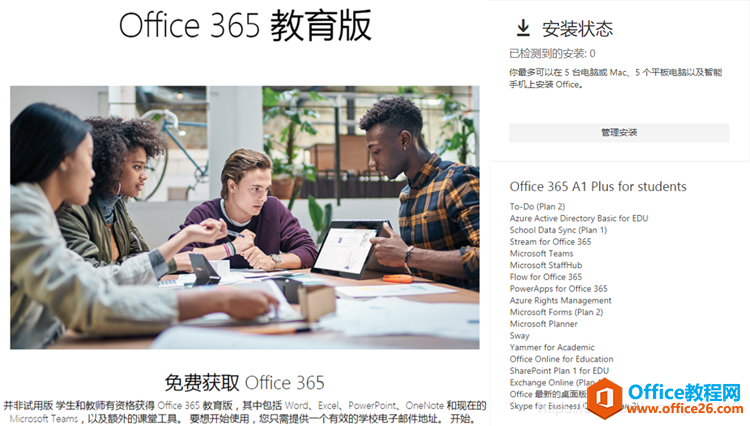
【Office365登陆】
官方登陆地址:http://www.office.com
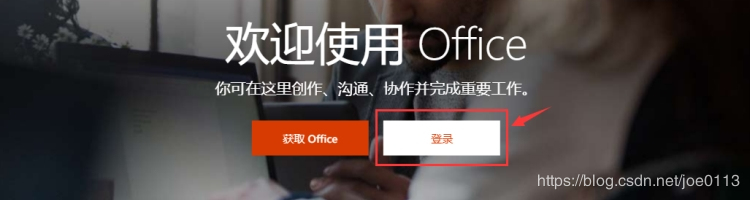
使用学校提供的EDU邮箱和密码登录即可,个别学校登录时要跳转到学校页面输入密码,如需输入用户名的就是邮箱前缀部分,登录后会跳转回Office365主界面。
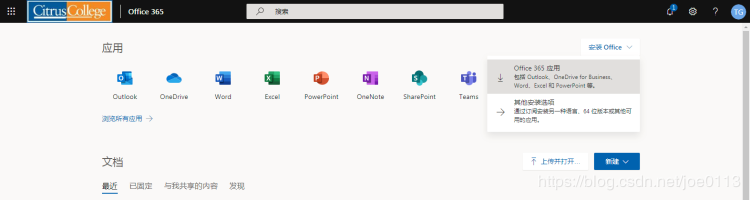
【Outlook收发邮件】
登录Office365后点击最左侧Outlook即可进入EDU邮箱(使用G·Suite所带EDU邮箱注册验证的Office365不提供邮箱),邮箱也可以使用桌面版或手机端Outlook应用程序登陆。进入Outlook后即可收发邮件,需要注意的是收件箱默认有“重点”和“其他”两个标签,系统会自动进行分类,有些邮件需要点“其他”标签才能看到。
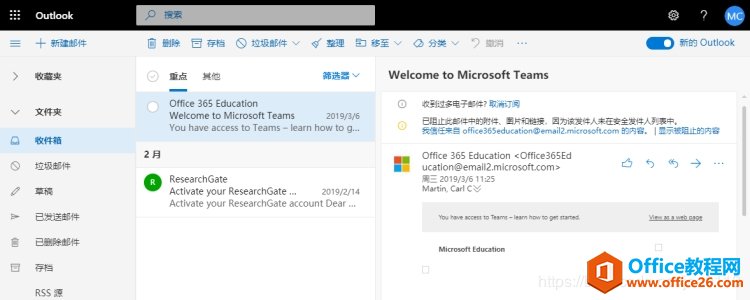
【修改密码】
教育版Office365密码与EDU邮箱密码是统一的,都是可以修改的,部分可以直接在Office网站内修改,修改路径为Office365主界面右上角名字→我的账户→安全和隐私,如果在Office365中提示无法修改的,则需要去学校网站进行修改,一般都在学校网站的登录界面。
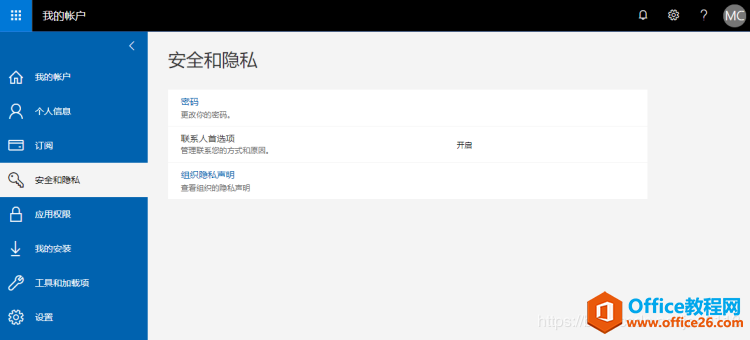
【注意事项】
EDU邮箱不要用来发送垃圾邮件,OneDrive空间也不要长期存放非法影片或者软件,可能存在因违反版权协议被封停的可能性。关于隐私问题,学校管理员理论上是能查看用户OneDrive空间的资料的,但只要不存太多非法资料被系统监测到,一个学校几万名师生,管理员去主动查看的机率是微乎其微的。
使用edu邮箱可以免费申请office365教育版 (OneDrive的空间是1024G而不是5G)
注意:需要先fanqiang
1.登录office365的教育版注册界面
https://products.office.com/en-us/student/office-in-education
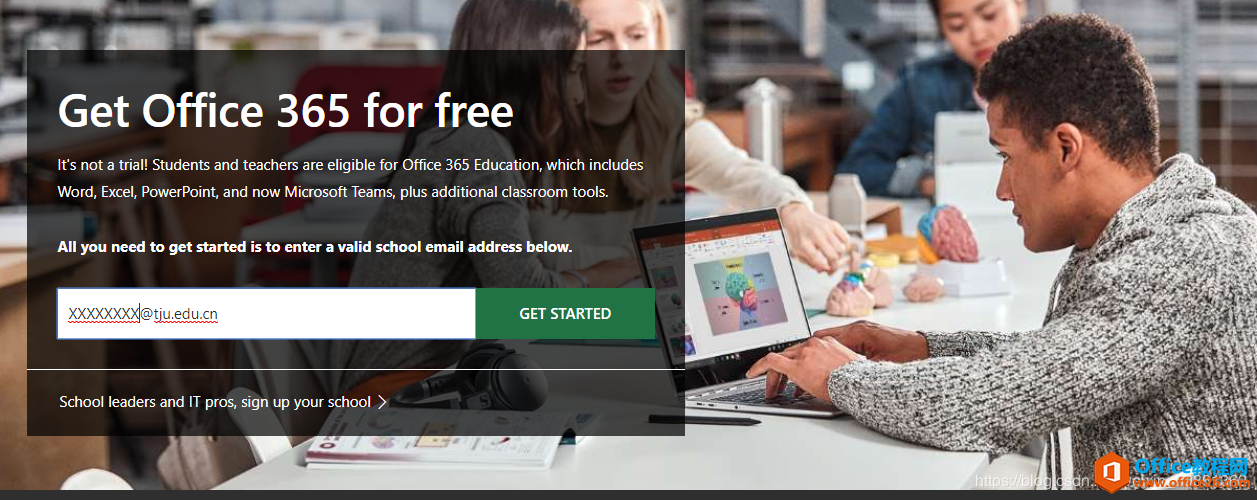
输入自己的edu邮箱账号
具体的操作过程:
(注意:一定要在这个英文版的界面申请,不要在中文简体版的界面申请)
2.记住自己的office365账户
用户名是学号+tju.edu.cn
密码是自己设置的密码
3.登录并下载office365(推荐)
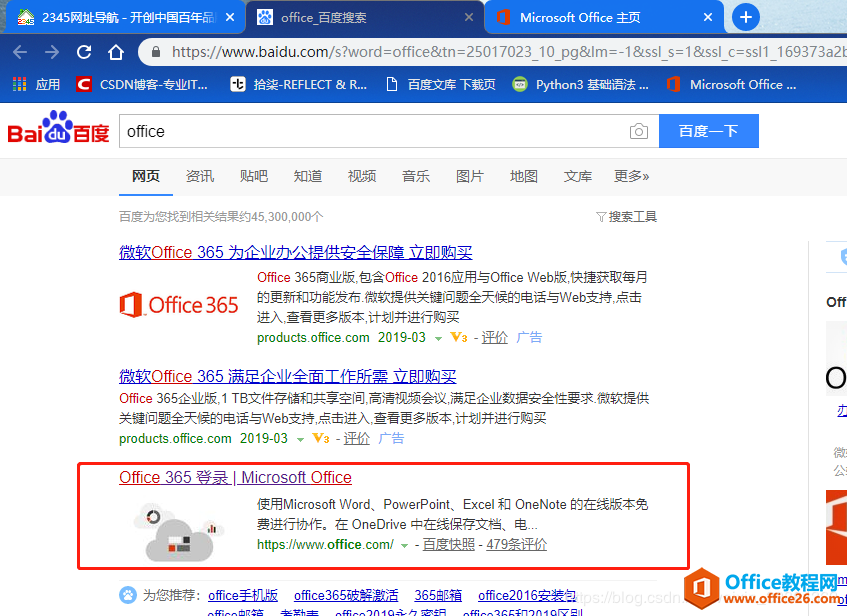
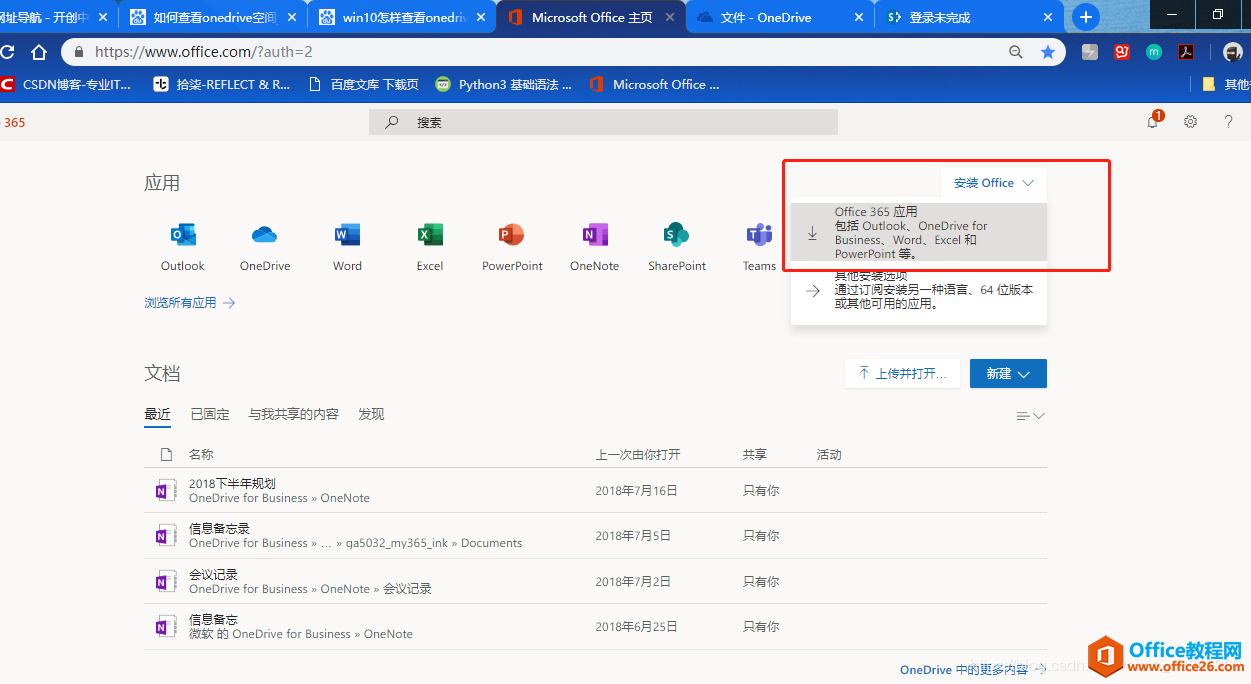
下载office365安装包之后,在安装之前,先把电脑上所有的office安装软件卸载掉。
然后点击安装即可。
4.用账号登录OneDrive
可以看到空间还剩下1024G
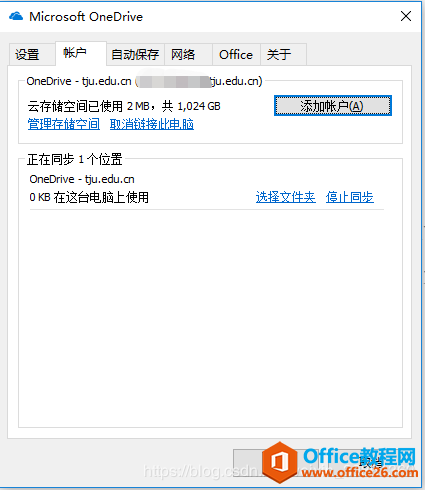
上一篇:如何解决Office 365套件一直提示“缓存凭据已到期,无法上载或下载你的更改”问题
栏 目:office激活
下一篇:office 2016和office 365等office全版本激活教程
本文标题:edu教育版 Office 365使用图解详细教程
本文地址:https://www.fushidao.cc/wangzhanyunying/2039.html
您可能感兴趣的文章
- 04-18如何解决word中文双引号变成英文引号
- 04-18Word2010技巧大全
- 04-18word怎么设置对齐字符网格
- 04-18如何在Word2010里插入水印?
- 04-18word 设置编号后如何让下面的字对齐
- 04-18word中的网格对齐是什么意思
- 04-18如何解决word2013停止工作
- 04-18word打印缺一部分表格文件怎么办
- 04-18WORD中怎样设置字体长宽
- 04-18Word2013怎样制作名片


阅读排行
推荐教程
- 11-22office怎么免费永久激活 office产品密钥永久激活码
- 11-30正版office2021永久激活密钥
- 11-25怎么激活office2019最新版?office 2019激活秘钥+激活工具推荐
- 11-25office2010 产品密钥 永久密钥最新分享
- 11-22Office2016激活密钥专业增强版(神Key)Office2016永久激活密钥[202
- 11-30全新 Office 2013 激活密钥 Office 2013 激活工具推荐
- 11-25正版 office 产品密钥 office 密钥 office2019 永久激活
- 11-22office2020破解版(附永久密钥) 免费完整版
- 11-302023 全新 office 2010 标准版/专业版密钥
- 11-22office2010激活密钥有哪些?office2010永久激活密钥分享







